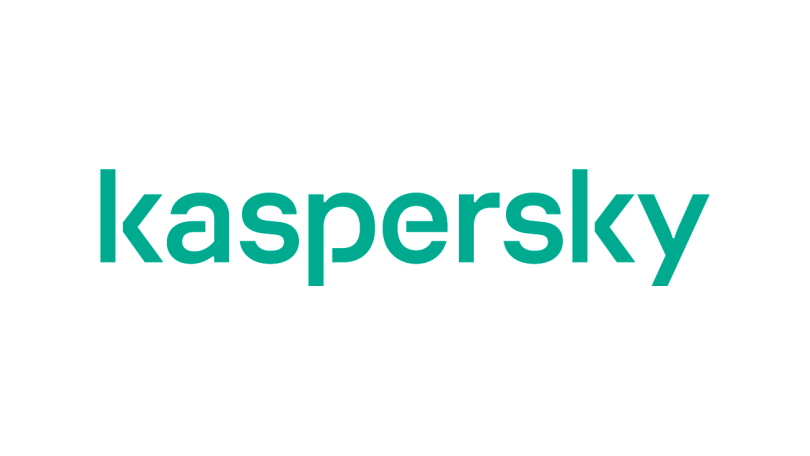كيفية إيقاف تشغيل نظرة عامة الذكاء الاصطناعي في جوجل: 5 حيل فعالة حقًا
هل تشعر بالإحباط من ملخصات الذكاء الاصطناعي في عمليات بحثك على جوجل؟ لست وحدك. مع أنه لا يمكنك تعطيل هذه الميزة من إعداداتك، إلا أن هناك الآن طرقًا سهلة لمنع الذكاء الاصطناعي من إفساد نتائج بحثك على أجهزة أندرويد وآيفون وآيباد.
تتناول هذه المقالة حلولاً سهلة لإيقاف ملخصات الذكاء الاصطناعي من جوجل باستخدام فلتر بحث الويب الجديد من جوجل.
تعطيل نظرة عامة على الذكاء الاصطناعي في Chrome (الموبايل)
تفضل بزيارة tenbluelinks.org في تطبيق Chrome.
إذا كنت تستخدم جهاز Android أو iPhone أو iPad، يمكنك استخدام هذه الحيلة السريعة لإيقاف عرض بيانات الذكاء الاصطناعي من Google في تطبيق Chrome.
تستخدم هذه الطريقة لإيقاف عرض بيانات الذكاء الاصطناعي فلتر “الويب” من Google، وهي ميزة طبقتها Google عام 2024 لعرض نتائج البحث التقليدية بدون الذكاء الاصطناعي والميزات المُحسّنة الأخرى.
يُسهّل هذا الموقع، Ten Blue Links، تعيين هذه النسخة الخالية من الذكاء الاصطناعي من Google كمحرك البحث الافتراضي لديك.
إذا كنت ترغب فقط في إخفاء عرض بيانات الذكاء الاصطناعي لبعض عمليات البحث، فانتقل إلى “إخفاء الذكاء الاصطناعي باستخدام علامة تبويب الويب”.
افتح قائمة النقاط الثلاث واختر “علامة تبويب جديدة”.
على جهاز أندرويد، تظهر القائمة على شكل ثلاث نقاط رأسية أعلى كروم. أما على أجهزة iPhone وiPad، فتظهر النقاط الأفقية أسفل اليمين.
ابحث عن أي شيء على جوجل. لا يهم ما تبحث عنه، ولكن من المهم أن تبحث عنه في علامة التبويب الجديدة هذه قبل المتابعة.
انقر على قائمة النقاط الثلاث واختر “الإعدادات”. سيؤدي هذا إلى فتح إعدادات Chrome.
انقر على محرك البحث. ستظهر لك الآن خيارات محرك البحث الافتراضي.
انقر على “موقع جوجل” في قسم “الزيارات الأخيرة”. يؤدي هذا إلى تعيين محرك البحث الافتراضي لديك إلى الإصدار المُفلتَر بالذكاء الاصطناعي، والذي يُسهِّله موقع tenbluelinks.org. على الرغم من استخدامك لـ Ten Blue Links للحصول على نسخة جوجل الخالية من الذكاء الاصطناعي، إلا أن عمليات بحثك ستظل تُنفَّذ مباشرةً عبر جوجل.
يمكنك استعادة الإصدار القياسي من محرك بحث جوجل بالعودة إلى القائمة واختيار جوجل.
تعطيل نظرة عامة على الذكاء الاصطناعي في Chrome (سطح المكتب)
افتح إعدادات محرك بحث كروم.
للوصول إلى هناك بسرعة، اكتب أو الصق chrome://settings/searchEngines في شريط العناوين، ثم اضغط على Enter أو Return.[5]
يمكنك أيضًا الوصول إلى هناك بالنقر على ⋮ في الزاوية العلوية اليمنى من كروم، ثم الانتقال إلى الإعدادات > محرك البحث > إدارة محركات البحث وبحث الموقع.
يمكنك استخدام هذه الطريقة، التي تستخدم فلتر الويب من جوجل، لتعطيل نظرة عامة على الذكاء الاصطناعي من جوجل على أنظمة ويندوز، وماك، ولينكس.
إذا كنت ترغب في تعطيل نظرة عامة على الذكاء الاصطناعي لبحث واحد فقط، فانتقل إلى إخفاء الذكاء الاصطناعي باستخدام علامة تبويب الويب.
مرر للأسفل وانقر على “إضافة” بجوار “بحث الموقع”. يتيح لك هذا خيار إضافة اختصار جديد لمحرك بحث إلى Chrome.X
أنشئ اختصارًا بدون ذكاء اصطناعي، ثم انقر على “إضافة”.
إليك ما عليك فعله:
في حقل “الاسم”، اكتب اسمًا لاختصارك، مثل “جوجل بدون ذكاء اصطناعي”.
في حقل “الاختصار”، اكتب @web.
في حقل “عنوان URL”، اكتب أو الصق هذا الرمز: {google:baseURL}search?q=%s&udm=14
انقر على زر “إضافة” في الأسفل لحفظ اختصارك.
انقر على النقاط الثلاث ⋮ بجوار الاختصار، ثم اختر “تعيين كخيار افتراضي”.
يؤدي هذا إلى تعيين محرك البحث الافتراضي لديك كنسخة جوجل الخالية من الذكاء الاصطناعي. بعد تعطيل نظرة عامة على الذكاء الاصطناعي في جوجل، يمكنك البحث كما يحلو لك دون ظهور الذكاء الاصطناعي في النتائج.
إذا كنت ترغب في إعادة محرك البحث الافتراضي لديك إلى نسخة جوجل القياسية المزودة بالذكاء الاصطناعي، فما عليك سوى العودة إلى إعدادات البحث، والنقر على النقاط الثلاث بجوار جوجل، ثم اختيار “تعيين كخيار افتراضي”.